Додавання користувача служби інтегрування з хмарами
Один принтер можуть використовувати кілька людей.
У цьому розділі описано процедуру додавання користувачів та їхні права.
Додавання користувача
-
Увійдіть у Canon Cloud Printing Center і виберіть пункт Керування користувач. (Manage users) у меню
 .
.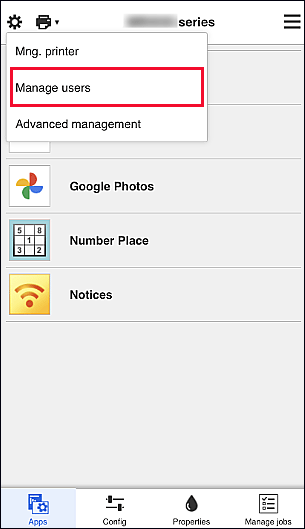
-
Виберіть Додати користувача (Add user).
 Примітка
Примітка- Якщо вибрати значення Додати користувача (Add user), спершу служба перевірить, чи не досягнуто максимальної кількості користувачів. Якщо можна додати нових користувачів, відобразиться екран реєстрації користувача.
- На 1 принтер можна додати до 20 користувачів.
-
Введіть адресу електронної пошти користувача, якого потрібно додати, а потім натисніть OK.
На вказану адресу електронної пошти надійде посилання для завершення реєстрації.
 Примітка
Примітка- Якщо введена адреса електронної пошти вже зареєстрована в цій службі, на неї буде надіслано листа з повідомленням, що адресу зареєстровано. Якщо потрібно зареєструвати іншу адресу електронної пошти для цієї служби, укажіть її та повторіть спробу.
-
Перейдіть за посиланням у листі.
Процедура нижче описує подальші дії в разі отримання листа зі сповіщенням.
Якщо ви реєструєте наявний обліковий запис Canon ID, крок 5 пропускається. -
Виберіть бажану мову на екрані Реєстрація в службі (Service registration), а потім натисніть OK.
Дотримуйтесь інструкцій на екрані, щоб виконати автентифікацію.
-
Прочитайте Умови використання, що відобразяться.
Прочитайте текст на екранах Умови використання (Terms of use) та Політика конфіденційності (Privacy policy) й натисніть кнопку Погоджуюся (Agree), якщо погоджуєтеся.
-
Введіть Ім'я користувача (Nickname).
Введіть ім'я користувача, яке хочете використовувати.
 Важливо
Важливо-
Вибираючи ім'я користувача, ураховуйте такі обмеження щодо символів:
- Ім'я користувача має містити від 1 до 20 однобайтових буквено-цифрових і спеціальних (!"#$%&'()*+,-./:;<=>?@[\]^_`{|}~) символів. (Регістр букв ураховується.)
-
-
Виберіть Часовий пояс (Time zone) і натисніть Готово (Done).
Виберіть регіон зі списку. Якщо вашого регіону немає в списку, виберіть найближчий.
- Застосовувати літній час (Apply daylight saving time)
- Цей параметр відображається, лише якщо у вибраному в параметрі Часовий пояс (Time zone) поясі застосовується літній час.
Укажіть, чи використовувати літній час.
Основний процес реєстрації завершено.
 Примітка
Примітка
- Під час використання служби інтегрування з хмарами на принтер додається файл cookie для вибраного користувача й отримуються дані про стан входу кожного користувача. Для кожного принтера можна зареєструвати до 8 файлів cookie користувачів.
Права користувачів принтера
Якщо кілька користувачів використовують службу інтегрування з хмарами для 1 принтера, кожен користувач визначається як Адміністратор (Administrator) або Звич. корист. (Standard user)
 Примітка
Примітка
- Користувач, зареєстрований першим, отримає роль Адміністратор (Administrator). Адміністратор може змінити права користувачів на Екран Керування користувач.
Адміністратор (Administrator) може змінювати інформацію про принтер, додавати та видаляти програми, керувати користувачами та виконувати інші дії.
Звич. корист. (Standard user) може переглядати інформацію про принтер і запускати програми.
Докладніше функції, доступні для всіх користувачів, описано в розділі «Вікно Canon Cloud Printing Center».
Якщо ви використовуєте службу інтегрування з хмарами з принтера, виберіть Багатокорист. режим (Multiuser mode) на екрані Екран «Керування принтером», щоб установити на принтері Багатокорист. режим (Multiuser mode). Після цього кожен користувач може запускати програму та друкувати документи.
 Примітка
Примітка
- Якщо ви не налаштували свій Код безпеки (Security code), виберіть Багатокорист. режим (Multiuser mode), щоб відобразити екран, на якому можна встановити Код безпеки (Security code).
Якщо ви натиснете Скасувати (Cancel), то не зможете встановити Багатокорист. режим (Multiuser mode). -
Якщо ви Адміністратор (Administrator), відобразиться екран із запитанням, чи потрібно надсилати стандартним користувачам, які не налаштували Код безпеки (Security code), електронні листи з нагадуванням, що потрібно встановити Код безпеки (Security code).
- Щоб надсилати електронні листи зі сповіщенням лише користувачам, які не налаштували Код безпеки (Security code), і встановити Багатокорист. режим (Multiuser mode), натисніть OK.
- Щоб вибрати Багатокорист. режим (Multiuser mode) без надсилання електронних листів зі сповіщенням, натисніть Скасувати (Cancel).
